 La semana pasada cuando probé Kigo, como convertidor de formatos para videos en Mac, en comentarios Xabik, me indicaba la comparción con HandBreak, la verdad es que no habia probado esta aplicación en mi Mac, esta semana si lo he hecho y la verdad es que es mucho mas completo este conversor de videos para Mac .
La semana pasada cuando probé Kigo, como convertidor de formatos para videos en Mac, en comentarios Xabik, me indicaba la comparción con HandBreak, la verdad es que no habia probado esta aplicación en mi Mac, esta semana si lo he hecho y la verdad es que es mucho mas completo este conversor de videos para Mac .
HandBrake es una aplicación gratuíta que puedes descargar aquí, es la aplicación perfecta para pasar de DVD a formatos multimedia en Mac.
Mediante HandBrake puedes convertir a los siguientes formatos en tu Mac, dentro de video MP4 y H264, es decir MKV, en lo que respecta al audio AAC, MP3, Vorbis, AC· y es capaz de codificar DTS. Soporta fuentes desde DVD y por supuesto de todo tipo de archivos multimedia.
¿Como funciona?, una vez descargada la aplicación en tu Mac, ya estas preparado para convertir archivos a otras fuentes. Al abrir HandBrake, te encontrarás la siguiente ventana en la pantalla de tu Mac.
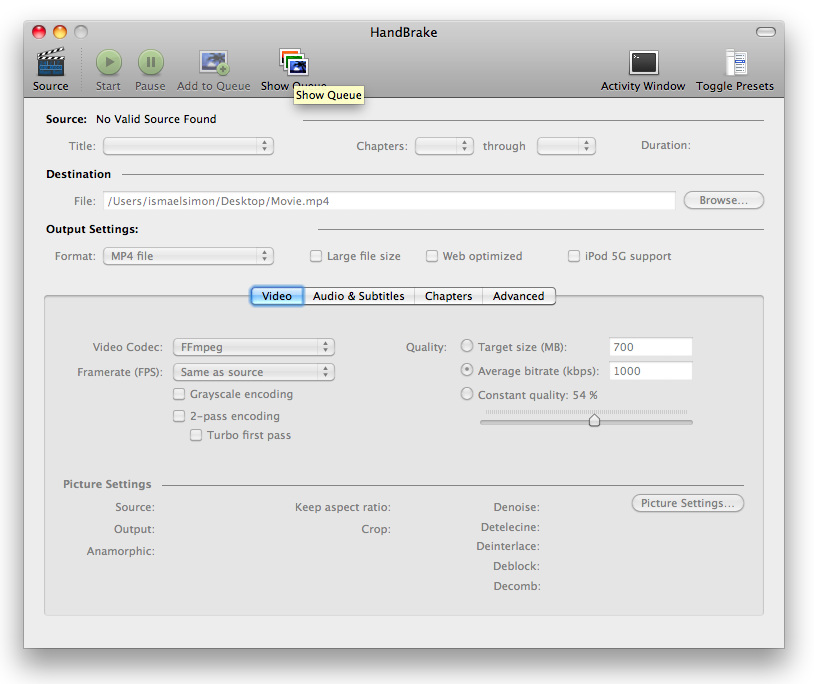
Para convertir un archivo a otro formato con HandBrake en el Mac, voy a usar un video AVI y lo voy a convertir a MP4 para poder verlo en mi iPod, para esto acudo al botón de Source, alli se despliega una nueva ventana en la que selecciono el video a convertir en MP4.
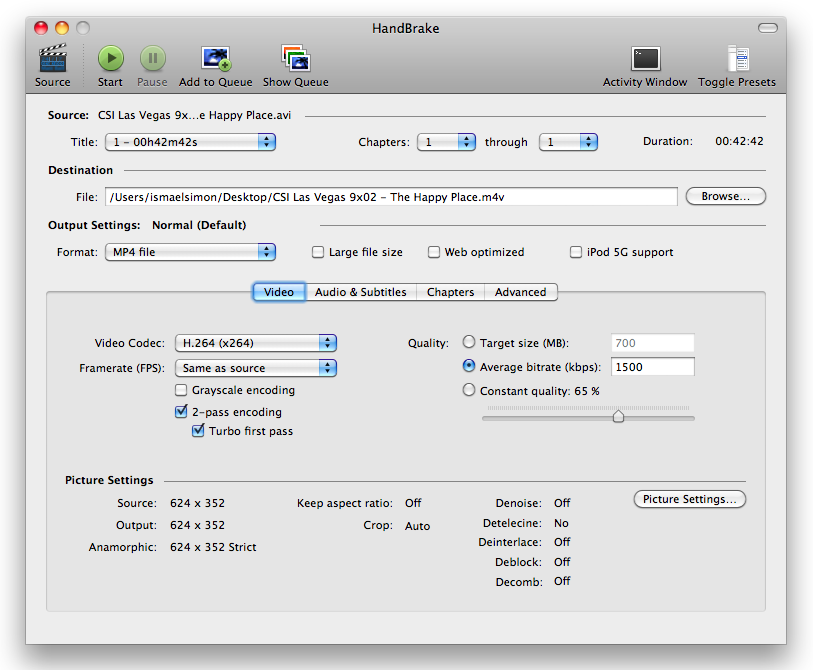
Una vez seleccionado el video a convertir con HandBrake, la ventana se llena de valores, mediante ellos tenemos toda la informacion actual, su nombre, duración,…
En el campo de Output Settings, es donde seleccionamos el formato a convertir, yo he marcado MP4, hay un detalle que me ha gustado bastante y ha sido los campos que estan a la derecha de este, Format, en los que te permite acondicionar este nuevo formato a Web y asi poder optimizarlo o a la quinta generación de iPod, esto marca el detalle al que se ha llegado. En mi caso no marco ninguna opción en la conversión del video en el Mac.

En la parte inferior de la ventana tienes un apartado individual para cada tipo de archivo, video, video con subtitulos, creador de capítulos y propiedades avanzadas de HandBreak.
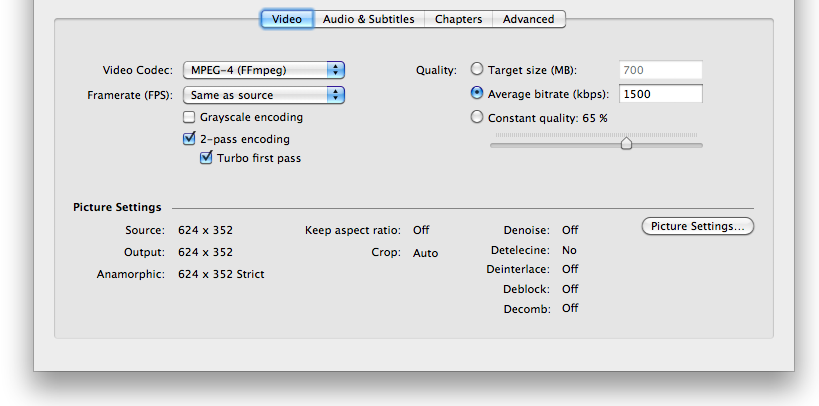
Una vez has marcado todas las opciones para la conversión del video AVI a MP4 das al botón Start, la conversión del video empezará, una vez este terminada en la ventana de HandBreak encontrarás el mensaje Your HandBrake queue is Done! y el archivo del MP4 en el escritorio del Mac.
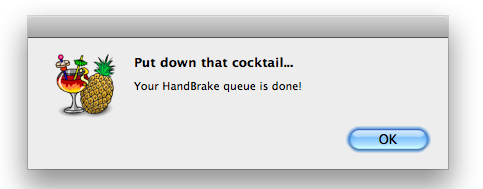
Si no sabes que formato es el que necesitas convertir, puedes dar a Toogle presets, se abrirá una ventana a la derecha en la que te muestra un listado de soportes, iPod, PSP, XBOX,.. con que presiones la máquina en la que quieres reproducir el archivo convertido, se realizaran todos los ajustes necesarios para reproducir sin tener que realizar ninguna acción mas, ahorra bastante tiempo.
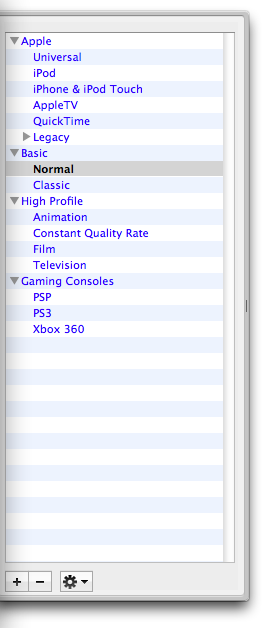
Creo que HandBreak es un aplicación igual de sencilla que Kigo, para el que busca algo simple a la hora de convertir sus videos, pero tiene la opción de llegar al detalle , esta llena de opciones que perfecciona la conversión del video en Mac.
Perfecta para pasar tus videos o DVD a AVI o al iPod o iPhone, muy usada por estos últimos. Ahora mismo voy a desinstalar KIgo para dejar HandBrake en mi Mac como conversor de videos favorito.
Me cambio a Mac. mi experiencia como Switcher en un Blog sobre Apple.Entrada 244.





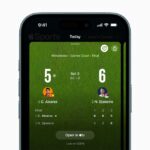

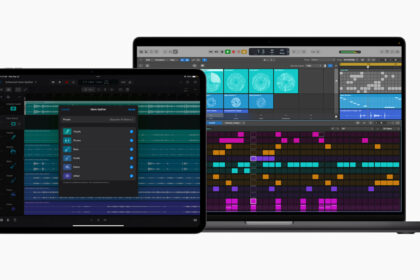
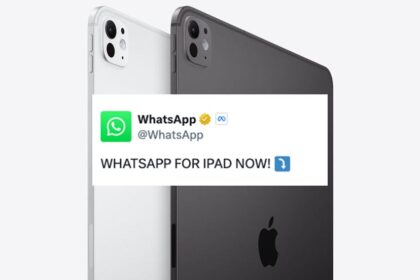




🙂
Lo que mola es pasar los vídeos a MP4, y así se incluyen en iTunes, y gracias a programas como MetaX o Lostify, se pueden poner títulos, cambiar portadas, etc. etc…. es algo duro de hacer… ¡pero queda de bien!
Lo que no sé es cómo incluir en la biblioteca de iTunes vídeos que NO sean MP4… o sea, que quiero que en el FrontRow aparezcan, por ejemplo, los episodios de una serie que me esté bajando…
Saludos!
Excelente programa, yo lo uso para pasar videos de episodios de As Told By Ginger que grabe a mkv con codec h.264 para que se los descarguen de http://www.gingerita.tk, oops hace semanas que no actualizo esa web…
Es una pena que no admita conversión por lotes…..
Fantástico programa!!!
Ya grabe una pelicula DVD a mi mac por HandBrake pero al quererla ver en la Mac no se ve se ven muchos colores y el audio esta entrecortado, que puedo hacer, segun yo segui las instrucciones de uds. En mi mac la abre iVI, como le hago?? es una pelicula que no se vende aqui. ayuda por favor.
Eso se debe a que la conversión del video se ha hecho mal, deberías volver realizar el cambio de formato, yo seleccionaría un formato distinto , saludos